Linux oferuje szeroką gamę lekkich środowisk graficznych, a każde z nich ma swoje unikalne cechy. XFCE4 to wszechstronne rozwiązanie, które zapewnia stabilność oraz wysoką konfigurowalność, idealne nawet dla nowoczesnych komputerów stacjonarnych. W tym artykule szczegółowo omówimy, jak można dostosować pulpit XFCE, w tym zmiany ikon, motywów panelu, ustawień menedżera okien i wielu innych elementów!
Motywy
W XFCE4 dostępne są różne „style”, co jest po prostu innym określeniem dla motywów GTK. Motywy GTK wpływają na wygląd całego środowiska, od dolnego panelu po interfejs programów, takich jak menedżer plików oraz inne aplikacje bazujące na GTK.
Ci, którzy pragną zmienić domyślny styl XFCE, będą zadowoleni, ponieważ to środowisko graficzne zawiera wiele motywów do wyboru. Aby dostosować styl, naciśnij kombinację klawiszy: ALT + F2.
W oknie uruchamiania wpisz „xfce4-settings-manager” i kliknij przycisk uruchomienia. Otworzy się menu ustawień XFCE4, w którym należy wybrać zakładkę „Wygląd”.
Na karcie Wygląd znajdziesz pierwsze menu dotyczące stylu. Przejrzyj dostępne opcje i wybierz styl, który najbardziej Ci odpowiada. Po dokonaniu wyboru, zmiany będą widoczne natychmiast.
Warto również poszukać nowych motywów stylu na stronie xfce-look.org.
Ikony
Czy znużył Cię domyślny motyw ikon na pulpicie? To zrozumiałe, ponieważ wiele standardowych motywów ikon w systemach Linux wydaje się nieco przestarzałych. Na szczęście, można je łatwo zmieniać. Aby dostosować ikony, otwórz menu Wygląd.
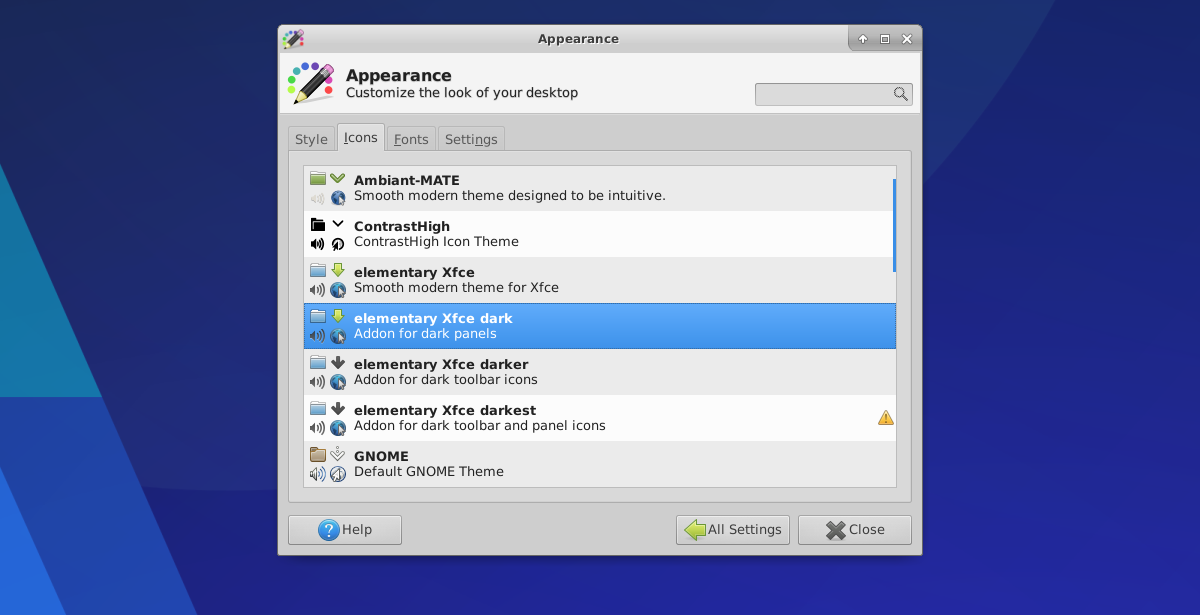
W sekcji dotyczącej ikon znajdziesz różnorodne motywy, które są zainstalowane w systemie. Aby zmienić ikonę na pulpicie, po prostu wybierz ją z listy.
Nowe motywy ikon dla XFCE4 możesz znaleźć w sekcji motywów ikon na stronie xfce-look.org.
Czcionki
Wiele środowisk graficznych Linuxa dobrze radzi sobie z wyborem czcionek, które zazwyczaj są czytelne i estetyczne. Czasami jednak mogą one wydawać się mało atrakcyjne.
Na szczęście większość środowisk graficznych, w tym XFCE4, pozwala na szeroką personalizację czcionek. Można zmieniać nie tylko rodzaj czcionki, ale także jej rozmiar oraz sposób renderowania.
Aby zmienić czcionkę w XFCE4, przejdź do ustawień. Możesz to zrobić na dwa sposoby: korzystając z programu uruchamiającego aplikacje lub przechodząc do menu aplikacji i wybierając „Ustawienia” > „Wygląd”.
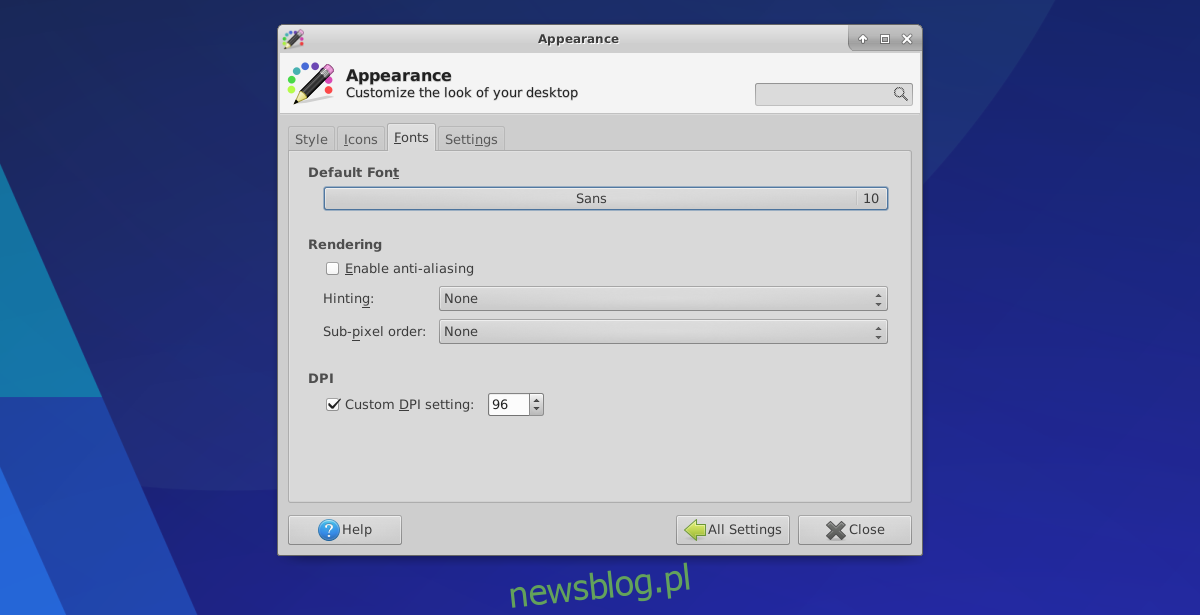
W oknie wyglądu kliknij zakładkę „Czcionki”.
Aby zmienić domyślną czcionkę, kliknij na „Domyślna czcionka” i wybierz nową czcionkę z menu. Dodatkowo, w sekcji „Rendering” możesz dostosować sposób, w jaki czcionki są wyświetlane, korzystając z różnych opcji renderowania.
Menedżer okien
W przeciwieństwie do wielu innych środowisk graficznych, XFCE4 oddziela motyw GTK od motywu Menedżera okien, co pozwala użytkownikom na elastyczne łączenie różnych motywów. Na przykład, jeśli podoba Ci się motyw Grey Bird na pulpicie, ale nie pasuje Ci do dekoracji okien, możesz go zmienić.
Aby to zrobić, otwórz menu ustawień XFCE (ponownie, poprzez program uruchamiający lub znajdując go w menu aplikacji) i wybierz „Menedżer okien”.
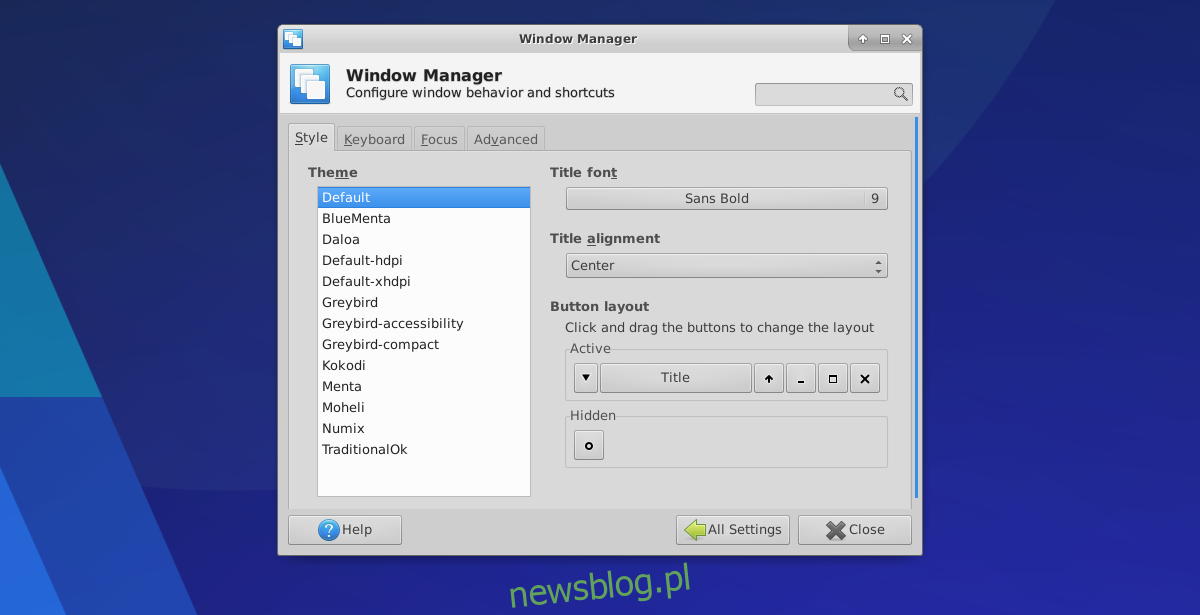
W sekcji „Menedżer okien” przeglądaj dostępne motywy i wybierz ten, który Ci się podoba. Dodatkowe motywy menedżera okien możesz pobrać z sekcji Menedżer okien na stronie xfce-look.org.
Panel
Panel XFCE4 jest niezwykle funkcjonalny i dostosowywalny. Aby wprowadzić zmiany w panelu, otwórz okno preferencji panelu. Można to zrobić, naciskając klawisze ALT + F2, a następnie wpisując: xfce4-panel –preferences.
Aby dodać nowy panel, poszukaj ikony + obok menu rozwijanego panelu. Kliknij na plus, aby stworzyć nowy panel, lub minus, aby go usunąć.
Opcje dostosowywania
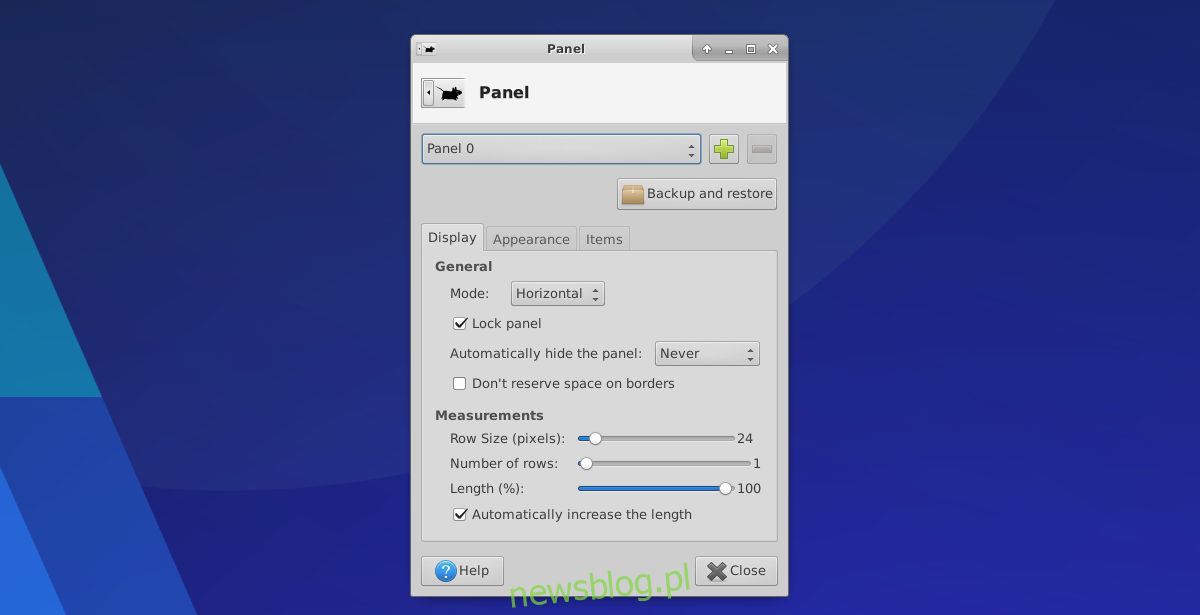
W preferencjach panelu znajdziesz różne sekcje dostosowywania, takie jak „Wyświetlanie”, „Wygląd” oraz „Elementy”. W sekcji wyświetlania możesz zmieniać ustawienia dotyczące „orientacji panelu”, jego rozmiaru itp.
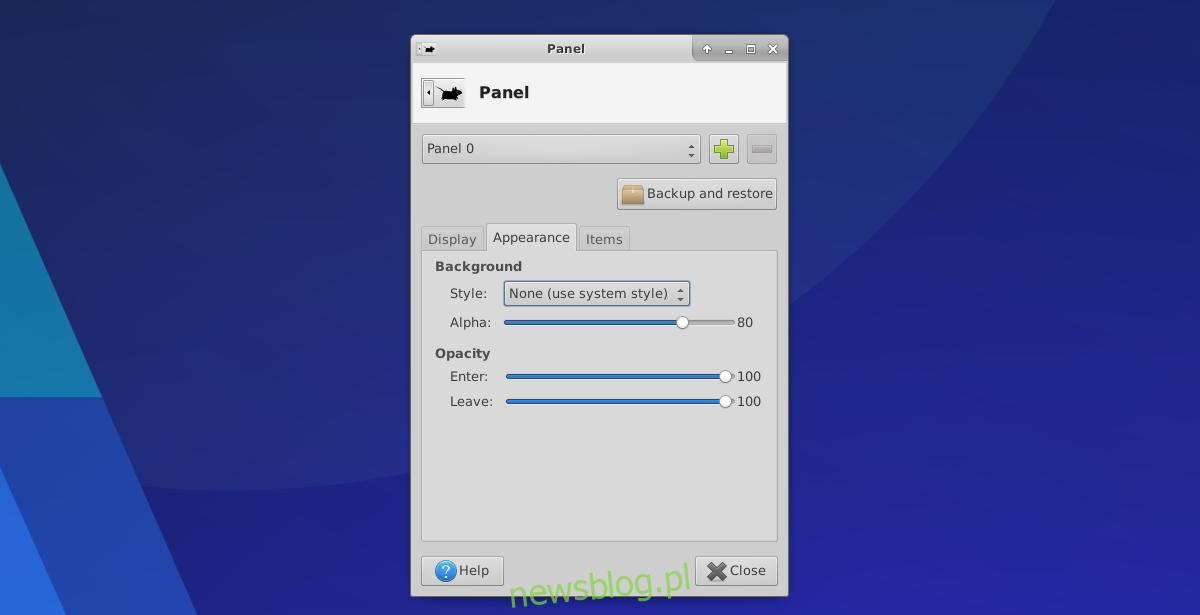
W sekcji dotyczącej wyglądu możesz dostosować takie elementy jak „przezroczystość” i „styl”.
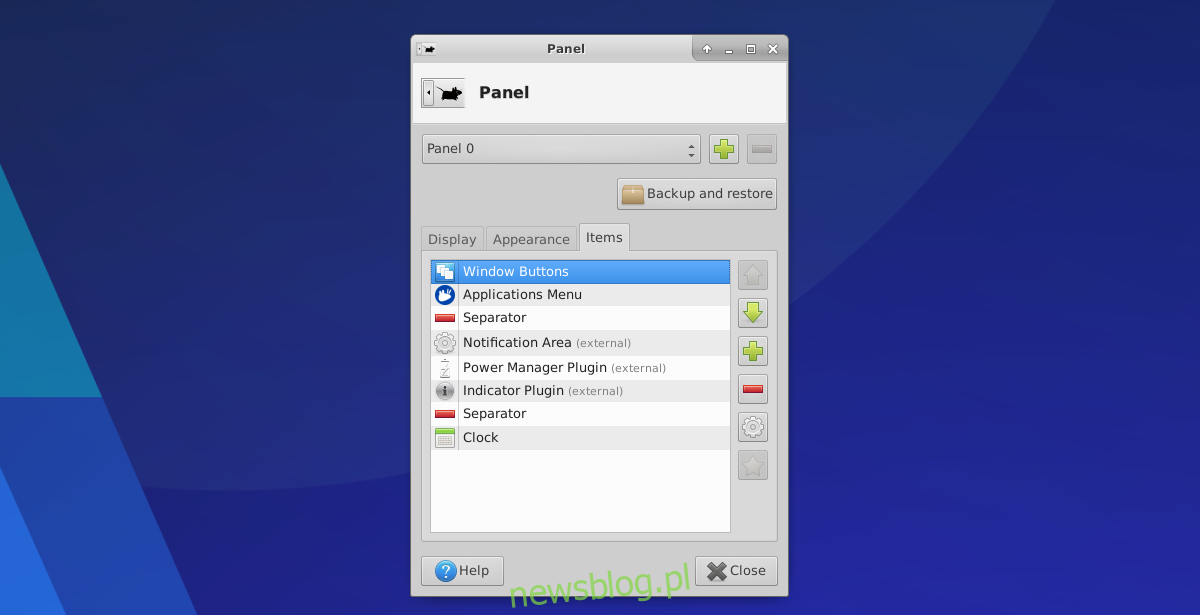
Ostatnia sekcja „Elementy” umożliwia dodawanie i usuwanie widżetów z panelu XFCE4. Przeglądaj dostępne elementy i używaj ikon w górę/w dół, aby zmieniać ich kolejność. Możesz także dodać nowe elementy klikając +, a usunąć je, klikając -.
Podsumowanie
XFCE to idealne środowisko dla użytkowników Linuxa, którzy potrzebują lekkiego, ale jednocześnie funkcjonalnego pulpitu. Żadne inne środowisko nie oferuje takiej elastyczności w kwestii personalizacji. Sprawdź XFCE4 już dziś!
newsblog.pl
Maciej – redaktor, pasjonat technologii i samozwańczy pogromca błędów w systemie Windows. Zna Linuxa lepiej niż własną lodówkę, a kawa to jego główne źródło zasilania. Pisze, testuje, naprawia – i czasem nawet wyłącza i włącza ponownie. W wolnych chwilach udaje, że odpoczywa, ale i tak kończy z laptopem na kolanach.